компаний проявили интерес к нашему продукту!
Узнайте, почему.


Разработчику
Чтобы включить модуль Ю.Кассы, зайдите в настройки аккаунта (значок шестеренки), раздел Маркетплейс - Модули и нажмите бегунок справа от названия модуля.
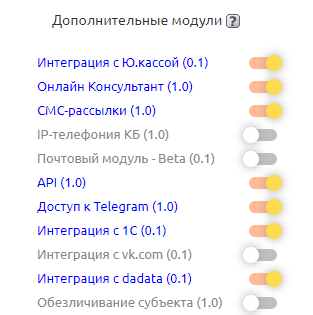
Первоначально нам будут доступны две настройки:
Идентификатор магазина – сюда необходимо вставить shopId вашего магазина (только цифры).
Ключ API – секретный ключ для отправки запросов в API, позволяет КБ совершать в ЮKassa любые операции.
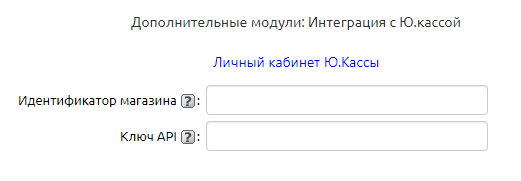
Чтобы найти идентификатор вашего магазина и ключ API, необходимо войти в личный кабинет Кассы – Интеграции – Ключи API.
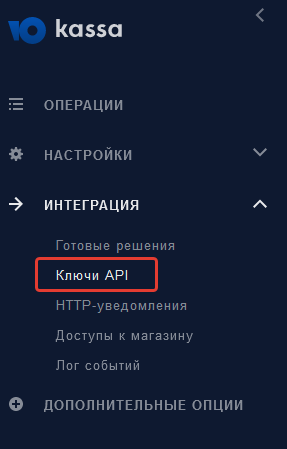
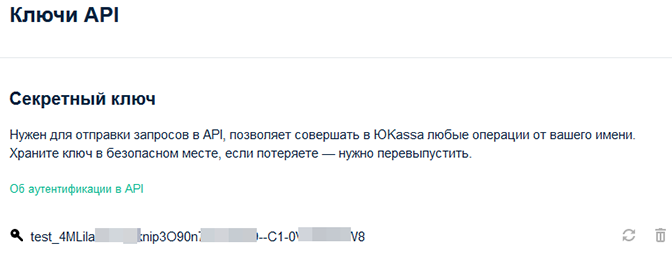
Обратите внимание! Если в вашем магазине нет раздела Интеграции, значит ваш магазин подключен по протоколу HTTP (если он был подключен несколько лет назад), для перехода на протокол API обратитесь к вашему менеджеру Ю.Кассы.
Если вы ввели верные данные, вы увидите сообщение: Авторизация пройдена успешно. Можно приступать непосредственно к настройке модуля.
Нажимаем кнопку Добавить таблицу. Здесь необходимо выбрать таблицу, в которой вы будете выписывать счета (синхронизацию можно настроить с несколькими таблицами).
Далее производим настройки:
Сумма платежа – поле, в котором будет храниться сумма платежа.
Валюта по умолчанию – в какой валюте по умолчанию будут создаваться счета. Если вы планируете работать с несколькими валютами, поставьте галочку «из поля», тогда валюта будет задаваться в вашем счете в том поле, которое вы укажете в настройках.
Описание платежа – поле, в котором будет храниться описание платежа.
Оплаченная сумма – поле, в которое автоматически будет записана сумма оплаты, когда она будет совершена.
Дата платежа – поле, в которое автоматически будет записана дата оплаты, когда она будет совершена.
Статус платежа – поле, в которое будет записан статус платежа. Требуется выбрать поле типа список со статусами: "Новый", "Ожидает подтверждения", "Оплачен", "Отменен". Вы можете создать новое поле либо использовать существующее. Необходимо соотнести статусы для корректной работы модуля.
Автоприем платежа (рекомендуется по умолчанию) – по умолчанию галочка уже проставлена. Это необходимо, чтобы каждый раз не посещать личный кабинет Ю.Кассы и подтверждать прием оплаченного покупателем платежа.
Автогенерация ссылок – данная опцией отвечает за выбор метода создания платежа. Если поставить галочку, счет в Ю.Кассе будет создаваться автоматически при создании счета в КБ. Если галочку снять, то для выписки счета в Ю.Кассе нужно будет нажать ДД Я.Касса (создать).
Использовать фильтр – этой настройкой можно задать фильтр, записи которого должны синхронизироваться с Ю.Кассой. Например, если у вас в КБ два юридических лица, а магазин в Ю.Кассе есть только у одного, можно создать фильтр таким образом, чтобы в Ю.Кассу уходили счета только одной компании.
Формировать ссылку динамично – при выключенной опции ссылка будет актуальна в течении часа). При включенной опции ссылки будут иметь больший срок жизни (т.е. ссылка будет актуальна долгое время), ссылка на оплату будет иметь адрес вашего аккаунта (переадресация на Ю.Kassa будет осуществляться автоматически). Срок действия ссылки выбирается в следующей опции.
Срок действия ссылки – срок, в течение которого будет актуальна ссылка на оплату. Доступные варианты – 3 дня, 1 час, 3 часа, сутки. Настройка открывается при включенной галочке "Формировать ссылку динамично".
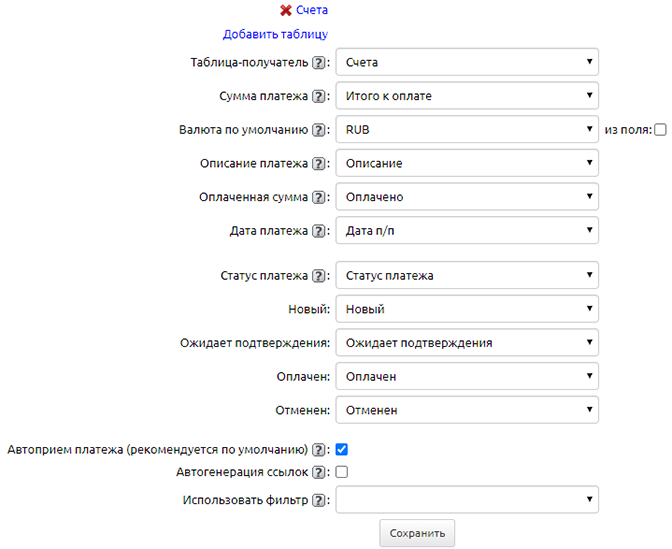
Данные для формирования чека в онлайн-кассе (для соблюдения 54-ФЗ) – поставьте галочку, если Ю.Kassa должна отправлять чеки в налоговую. Далее станут доступны настройки данных, которые нужно передавать в Ю.Kassa для формирования чека. Все поля обязательны!
Email для отправки чека – Email клиента, на который будет отправляться чек.
Подтаблица – подтаблица с позициями счета.
Название товара – поле, в котором указывается название товара. Можно выбрать только текстовое поле.
Количество товара – поле, в котором указывается количество товара.
Цена товара – поле, в котором указывается цена товара.
Ставка НДС – поле, в котором указывается ставка НДС.
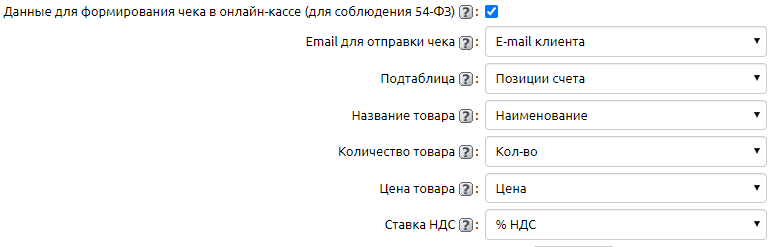
После заполнения всех настроек нажимаем «Сохранить». На этом настройка модуля завершена, и можно приступать к выписке счетов.
Выпишите счет привычным образом. Если вы поставили галочку Автогенерация ссылки, то в счете вы увидите ссылку на счет (это поле создается автоматически).
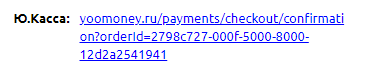
Если же вы не ставили галочку, нажмите ДД Я.Касса (создать).

Сгенерированную ссылку можно отправить клиенту любым удобным способом – в рассылке, в скайпе, по смс или в любом менеджере. При переходе по ней клиент сразу попадает в окно оплаты.
После того как клиент оплатит ваш счет, статус платежа автоматически сменится на «Оплачен». Для удобства вы можете настроить на это поле напоминание, цветовое форматирование или информер.
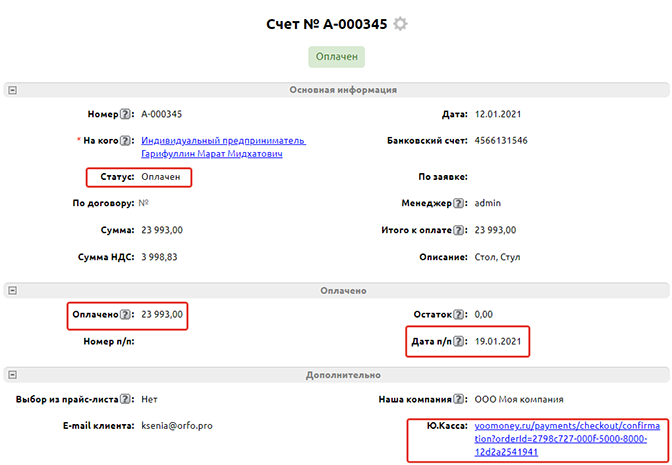
В ЮKassa у платежа ограничено время на оплату. Если пользователь не подтвердит оплату до окончания этого срока, ЮKassa отменит платеж. Чтобы пользователь смог оплатить, вам нужно создать новый счет.
Мы отправили SMS c кодом на номер
SMS придёт в течение
Если вам не пришла смс с кодом, для регистрации аккаунта напишите нам
Благодарим за регистрацию, скоро мы свяжемся с вами
По данному функционалу ведутся технические работы, будем рады Вас видеть через некоторое время


Объедините всю информацию
компании в единой базе

Подключайте сотрудников
и управляйте их доступом

Создавайте собственные
таблицы и отчеты

Выписывайте счета
и создавайте собственные
шаблоны документов

Проводите персонализированные
E-mail и SMS рассылки

Создавайте собственные
напоминания

Ведите учет событий
в календаре

Не волнуйтесь о безопасности,
все данные защищены

Проводите поиск
по любым параметрам
и фильтрам

Интегрируйтесь с сайтом
и получайте заявки прямо в базу

До начала работы
осталось совсем чуть-чуть!